Fax de Gmail: ¿Cómo enviar un fax desde Gmail?
Reciba y envíe faxes desde Gmail de forma fácil y segura.
La función de correo electrónico a fax permite a los usuarios recibir y enviar faxes desde Gmail en sus portátiles, ordenadores de sobremesa, teléfonos móviles y tabletas.
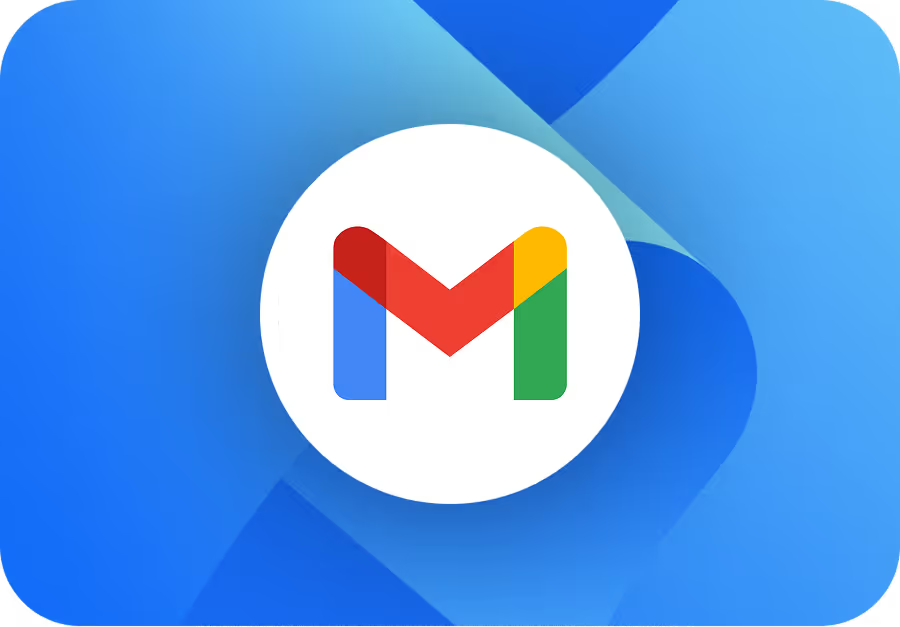
Enviar un fax desde Gmail en segundos
Enviar fax en Gmail con el teléfono, el ordenador o el complemento de Google
La función de fax de Google te permite enviar un fax directamente desde tu cuenta de Gmail. También puedes recibir documentos enviados por fax como archivos adjuntos en tu cuenta de Gmail. Con Fax.Plus, puedes enviar faxes desde Gmail, recibir faxes en Gmail y obtener los informes de entrega de los faxes enviados en tu bandeja de entrada, todo ello sin necesidad de una máquina de fax.
Servicio de fax en línea con el complemento de Gmail
Fax.Plus se integra directamente en su interfaz de Gmail.
¿Cómo enviar un fax desde el iPhone con Gmail?
Enviar un fax desde su iPhone por correo electrónico es una opción sencilla y cómoda con Fax.Plus.
¿Cómo enviar faxes desde Android con Gmail?
Enviar un fax desde su teléfono Android por correo electrónico es una opción sencilla y cómoda con Fax.Plus.
¿Cómo enviar un fax desde Gmail desde la aplicación de escritorio?
Fax desde una impresora por correo electrónico
Fax.Plus ofrece la función de correo electrónico a fax que le permite enviar faxes desde impresoras y escáneres multifunción. Simplemente escanee el documento que desea enviar por fax desde la impresora y envíelo como un correo electrónico normal en su MFP. Solo necesita agregar el número de fax del destinatario en el campo Para.
¿Puede reenviar los faxes que recibe?
Los faxes recibidos en un número específico son accesibles exclusivamente para un único usuario dentro del panel de Fax.Plus. No obstante, tiene la opción de reenviar automáticamente los faxes recibidos a un máximo de cinco direcciones de correo electrónico diferentes.
¿Cómo se puede enviar un correo electrónico a un fax?
El primer paso para enviar un fax por correo electrónico es crear una cuenta Fax.Plus . Esto te permite enviar correos electrónicos a máquinas de fax y faxes a cuentas de correo electrónico. Sólo tienes que acordarte de crear tu cuenta con la misma dirección de correo electrónico que piensas utilizar para enviar faxes. Una vez que hayas configurado tu cuenta de Fax.Plus Plus, redacta tu mensaje de correo electrónico e introduce el número de fax del destinatario en el campo "Para". A continuación, busca y adjunta los documentos pertinentes. A continuación, envía el mensaje. Se enviará rápidamente a la máquina de fax correspondiente y recibirás una notificación de entrega.
Archivos compatibles con Gmail
Puedes enviar un fax directamente desde Gmail adjuntando uno de los formatos de archivo admitidos: PDF, Word (DOC, DOCX), Excel (XLS, XLSX), RTF, Google Docs o imágenes (JPG, PNG, TIFF). Sólo tiene que cargar su archivo, introducir el número de fax y hacer clic en Enviar.
 Enviar una palabra por fax desde Gmail
Enviar una palabra por fax desde Gmail Enviar una imagen por fax desde Gmail
Enviar una imagen por fax desde Gmail Enviar un PDF por fax desde Gmail
Enviar un PDF por fax desde Gmail¿Cómo recibir faxes en Gmail?
¿Por qué Fax.Plus?
Servicio de fax en línea multiplataforma centrado en la seguridad, el cumplimiento y la facilidad de uso

Extremadamente seguro

Obtener un número de fax

Enviar fax desde el correo electrónico

Rentable

Oferta conforme
Artículos relacionados y guías prácticas
Envíe y reciba faxes en línea en cualquier momento y lugar. Disfrute de una compatibilidad total en navegadores web y dispositivos Windows, Mac, iOS y Android, con soporte para archivos PDF, documentos de Word y Google Docs.
Preguntas frecuentes







Con Fax.Plus, no necesita ir a ningún sitio para enviar un fax, puede enviar un fax cerca de mí. Puede enviar y recibir faxes de forma segura en línea desde la comodidad de su casa, oficina o incluso sobre la marcha, utilizando su smartphone u ordenador. Es una solución rápida, cómoda y rentable para todas sus necesidades de fax.
Empiece a enviar faxes ahora.
Cree una cuenta para ahorrar tiempo y dinero enviando faxes gratuitos desde una computadora o un dispositivo móvil a cualquier parte del mundo.
























